Cómo hacer videollamadas desde tu smartphone y transmitirlas a tu televisión

(Foto: Redacción)
Durante los últimos meses las videollamadas han formado parte de la comunicación en todo el mundo. Desde estar en contacto con amigos y familia, hasta poder tomar clases en línea o hacer juntas laborales y continuar con el día a día en el trabajo.
Leer: WhatsApp: Conoce el truco para que la app luzca igual a Instagram
Por esa razón, es importante aprender trucos y facilitar aún más la comunicación estando en casa. Apps como Facebook, WhatsApp, Zoom o Houseparty han puesto manos a la obra para crear funciones y herramientas que ayuden a todos alrededor del mundo. Pero tú también puedes hacer que éstas sean aún más dinámicas y sentir que estás más cerca con las personas que tienes lejos.
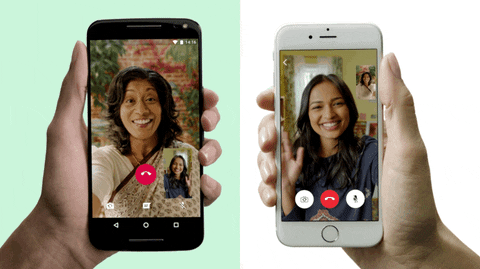
Si sientes que la pantalla de tu teléfono o tableta no es suficiente para ver a tus amigos en llamada, especialmente cuando son muchas las personas conectadas; existe este truco en el que podrás transmitir a tu televisión tus videollamadas y ver mucho más grande todo. Pon atención y aprovecha toda la tecnología que hay en tu hogar.
¿Qué se necesita para transmitir videollamadas a la televisión?
Este es un punto muy importante, ya que son las herramientas que necesitas en tu hogar para lograr este truco. En primer lugar, necesitas tu smartphone y tu app de videollamadas favorita instalada; ya sea Messenger, WhatsApp, Houseparty o Zoom, aprovechando que con tu Plan Telcel tienes redes sociales ilimitadas y #LaRedDeTusEmociones
Obviamente necesitarás tu televisión, pero ésta deberá ser Smart TV o bien, algún dispositivo que permita establecer la conexión entre tu teléfono y la televisión. Puede ser un Google Chrome Cast o Apple TV.
¿Cómo transmitir videollamadas a tu televisión?
Nosotros te recomendamos primero conectarte a tu televisión y desde ahí comenzar la videollamada. Para ello sigue estos sencillos pasos.
- Enciende tu televisión
- En tu teléfono dirígete al menú de Configuración
- Una vez ahí selecciona la opción “Dispositivos Conectados” y “Transmitir”
- En este paso tu smartphone deberá encontrar tu Smart TV, Google Chrome Cast o Apple TV para seleccionarlo.
- Ahora que estás conectado, todo lo que hagas en tu teléfono se verá en la televisión, así que es momento de iniciar tu videollamada
De esta forma podrás conectarte con toda tu familia y verlos en vivo y a todo color en la pantalla de tu televisión. Lo mejor de todo es que este truco sirve tanto para Android como iOS y el objetivo es darle el mayor provecho a todos tus gadgets tecnológicos en esta cuarentena.
Leer: Instagram Stories cambiará su diseño y ahora se verá en doble fila
Además de videollamadas; videos en YouTube, Facebook y hasta Instagram es posible transmitir con este truco. No dudes en intentarlo e invitar a tus amigos y familia a una próxima videollamada.
Ahora ve:
Recent Posts
Un auto sin conductor, así es el coche del futuro para Ford
Ford lleva alrededor de 10 años investigando la autonomía y la automatización vehicular
MWC: Samsung Galaxy S5, resistente al agua y con mejor cámara
El equipo integra una cámara principal de 16 megapixeles y sensor de ritmo cardiaco
Facebook, nuevamente, rediseña su ‘News Feed’
Facebook mejora la navegación en su News Feed, tanto en versión Web como móvil
Las 5 mejores características de Oppo N1
Este smartphone destaca por su cámara giratoria y su gran pantalla, entre otras cualidades, ¡conócelas!
¿Ya conocen la premiada app ‘Mis Reuniones’, desarrollada por mexicanos?
Entre las sorpresas que dejó la más reciente edición del Mobile World Congress (MWC), realizada…
Apple lanza iOS 7.1 para utilizar el sistema CarPlay
La actualización a iOS 7.1 permite el uso de CarPlay y agrega varias mejoras
